Tin tức - Thế Anh
Chinh nhanh Line Spacing (khoảng cách giữa các dòng văn bản) trong Word
Thông thường, sau khi đã gõ thô một văn bản vào Word xong, bạn bắt đầu xử lý các vấn đề quy chuẩn như canh lề, tiêu đề,… Trong đó, vấn đề giãn dòng được quan tâm không kém phần. Thay vì phải tìm đến đoạn văn bản (hay toàn bộ văn bản) cần giãn dòng theo ý muốn, sau đó đi tìm tính năng Line and Paragraph Spacing rồi chọn kiểu giãn dòng mong muốn, thì ta có cách nhanh gọn hơn nhiều.
Bạn có thể thay đổi khoảng cách dòng trên một đoạn duy nhất, một trang hoặc toàn bộ tài liệu của mình chỉ với hai tổ hợp phím đơn giản nhất.
Để thực hiện, bạn phải đặt con trỏ chuột tại nơi cần chỉnh giãn dòng, tiếp theo có ba tùy chọn cho bạn.
– Ctrl + 1: Tổ hợp phím này sẽ căn chỉnh các dòng ở khoảng cách đều nhau, tức là ở mức 1.0. Tuy nhiên, nhìn tài liệu của chúng ta lúc đó sẽ rất khít dòng, gây cảm giác khó đọc.
– Ctrl + 2: Nhấn tổ hợp phím này, Word sẽ căn chỉnh dòng mở mức 2.0, tức là gấp đôi khoảng cách đều nhau. Với cách giãn dòng này, bạn sẽ đọc thoải mái hơn, không sợ mỏi mắt nhưng lại xuất hiện tình trạng quá phung phí giấy nếu in ra.
– Ctrl + 5: Đây là tiêu chuẩn có lẽ bạn nên áp dụng cho các tài liệu văn bản của mình. Các dòng được giãn cách với mức 1.5. Trông chúng rất cân đối và dễ đọc mà không gây lãng phí giấy khi in ra.
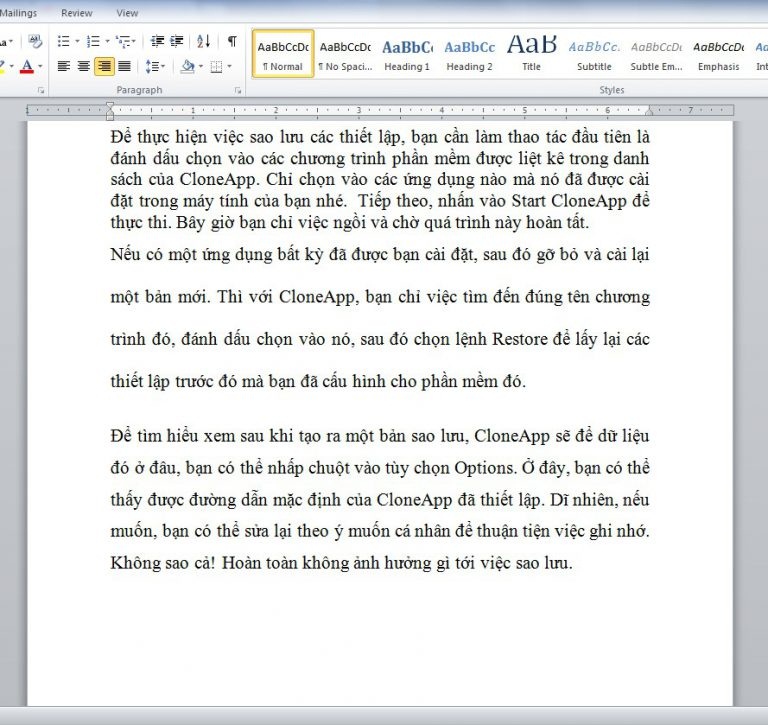
Có một lưu ý nhỏ cho mẹo này. Các con số bạn nhấn cùng lúc với phím Ctrl phải là dãy phím số ở trên các phím chữ cái trên bàn phím, không phải bàn phím số riêng biệt bên tay phải.

